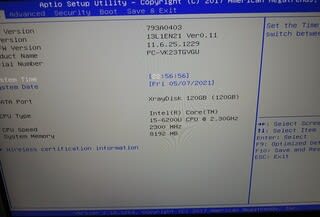実用主義って感じです・・・。
今日はJunkPCが安くなる日。ぷらっと行って、一台買ってきました。
lenovoのideapad 310Sです。主な仕様は以下のとおり。
CPU:Celeron N3350
RAM:4GB(最大4GB)
ストレージ:抜き取り済み(2.5インチ)
液晶ディスプレイ:LEDバックライト付 11.6型 HD (1366x768ドット、1677万色以上)
無線LAN:11ac/a/b/g/n
重量:約1.3kg
詳細な仕様は次を参照のこと。
https://www.lenovo.com/jp/ja/static/catalog/nb-2016-ip310s_rt_1025
本体は天板以外は非常にきれい(天板も言うほど悪くない)。お値段は8,500円の2,000円引き。
最近、Celeron等、安価なPCに手を出すことが多くなりました。それでも、仕事では十分使えるのですけれど。
比較的薄型のPCを好むようになってきました。今回の310Sも薄型。
とりあえず、SSDを搭載するために、ボトムケースを開けます。

あとはOSのインストール。

少し時間はかかりましたが、ようやく実用レベルまでセットアップが完了しました。
使用感ですが、キーボードはまんまflex10では?と思うほど、キーストローク量を少なくしています。でも、使いにくさはないです。
タッチパッドは相変わらずの敏感すぎ状態。
でも、持ち歩いて仕事に使うのなら、(軽くはないけど)コンパクトでよいです。
しばらく、これで通勤しようかと思っています。
 にほんブログ村
にほんブログ村

今日はJunkPCが安くなる日。ぷらっと行って、一台買ってきました。
lenovoのideapad 310Sです。主な仕様は以下のとおり。
CPU:Celeron N3350
RAM:4GB(最大4GB)
ストレージ:抜き取り済み(2.5インチ)
液晶ディスプレイ:LEDバックライト付 11.6型 HD (1366x768ドット、1677万色以上)
無線LAN:11ac/a/b/g/n
重量:約1.3kg
詳細な仕様は次を参照のこと。
https://www.lenovo.com/jp/ja/static/catalog/nb-2016-ip310s_rt_1025
本体は天板以外は非常にきれい(天板も言うほど悪くない)。お値段は8,500円の2,000円引き。
最近、Celeron等、安価なPCに手を出すことが多くなりました。それでも、仕事では十分使えるのですけれど。
比較的薄型のPCを好むようになってきました。今回の310Sも薄型。
とりあえず、SSDを搭載するために、ボトムケースを開けます。

あとはOSのインストール。

少し時間はかかりましたが、ようやく実用レベルまでセットアップが完了しました。
使用感ですが、キーボードはまんまflex10では?と思うほど、キーストローク量を少なくしています。でも、使いにくさはないです。
タッチパッドは相変わらずの敏感すぎ状態。
でも、持ち歩いて仕事に使うのなら、(軽くはないけど)コンパクトでよいです。
しばらく、これで通勤しようかと思っています。